说明
先把乐谱转成可以编辑的,然后就可以方便进行
修改、转调、拆分总谱等操作。
> 下面使用Avid Sibelius自带的`PhotoScore`来转换成可以编辑的乐谱。
1. 下载以下压缩包
2. 安装PhotoScore
解压以上压缩包之后,得到以下文件。
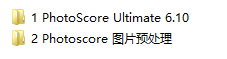
- 打开第一个文件夹,安装PhotoScore。
- 第二个文件夹是关于图片预处理操作的。
3. 使用PhotoScore识别乐谱图片
3.1. 图片预处理
图片预处理可以有效的提高乐谱图片的识别精度。
> PhotoScore对.tiff格式支持最好。
> `图片预处理的目的就是获得.tiff格式的图片`。
> 具体过程详细参考以上压缩包的第二个文件夹。 <iframe width="86%" height="460" scrolling="auto" frameborder="no" border="0" marginwidth="0" marginheight="0" src="https://streamelody.github.io//assets/html5/pic_prepare/index.html">
3.2. PhotoScore中校对
- 图片预处理完成后,打开PhotoScore。
- 然后将图片拖到软件的窗口中,PhotoScore会自动开始进行识别。
- 一般识别的精度达不到100%,
识别后建议先在PhotoScore中修改。
3.3. 在记谱软件中再次修改及排版
- 可以使用Avid Sibelius,这样另存为的时候选择第三项,然后用Sibelius打开。
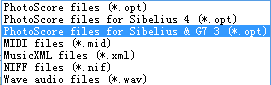
- 也使用其他记谱软件如Finale、Overture等,选择第五项,然后导入MusicXML,再次修改和排版。
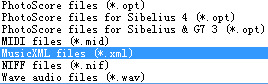
备注
- 这样导出的MusicXML文件是1.0版本的,Overture是可以支持的。
- Overture可以使用这个绿色版本:《告别转印,告别安装!单文件绿色修正版 Overture 闪亮登场!大家都来瞧瞧吧 (^_^)》
。 - 如果Overture在导入.MusicXML的时候出错,请参考《Finale 2009 精简版 安装教程》。